钉钉作业怎么评等级 评级方法介绍
2020-09-06 来源:本站整理 浏览:571
钉钉是很多小伙伴在日常教学的时候都会使用的一款软件,不少小伙伴都会选择在软件中布置各种家庭作业,让家长能够协助自己更好的教导孩子,提升自己的教学质量和教学效率,很多小伙伴都会在学生们提交作业后进行评分,评分之后好让学生和家长能够了解作业的完成情况,更好的进行教导,有些小伙伴还不清楚软件该怎么为作业评级,所以小编今天带来了软件作业的评级方法,感兴趣的小伙伴一起来看看吧。
钉钉手机版 V5.1.16 安卓最新版
类别:学习办公 大小:121.54M 语言:简体中文
评分:10 下载地址1、打开钉钉,进入班级群聊。
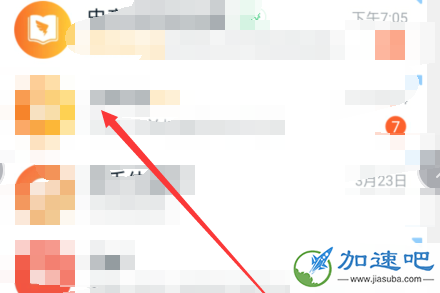
2、点击“加号”按钮,选择“家校本”。
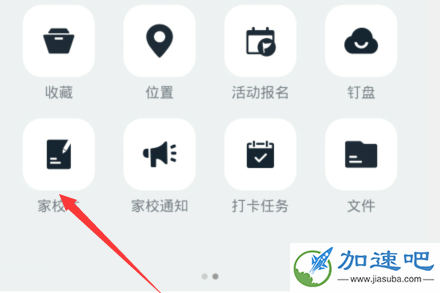
3、点击右下角的“去批改”选项。
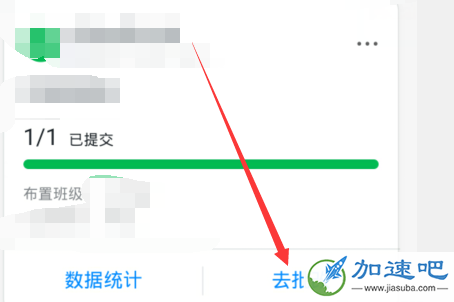
4、点击选择学生的“作业”查看。
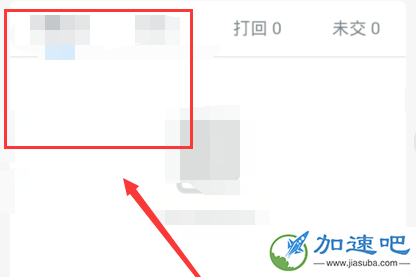
5、点击上方的“等价划分”选项。
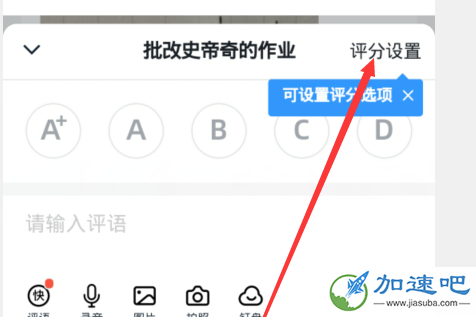
6、填写等级完成点击填写评语点击提交即可。
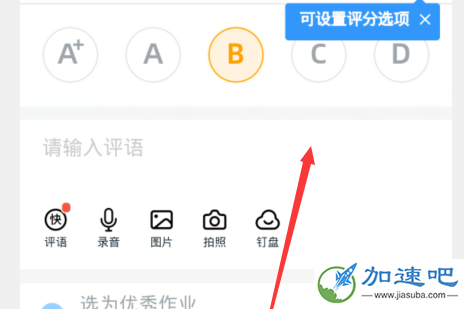
以上就是小编带来的软件作业评级方法了,小伙伴们只需要按照文章的步骤进行就可以轻松为学生的作业进行评级了,希望小编的这篇文章能够帮助到大家。
相关下载
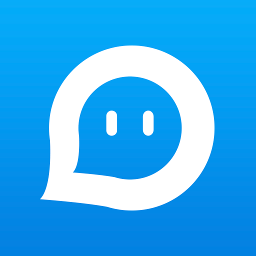 worldtalk安卓汉化免费下载139MB
worldtalk安卓汉化免费下载139MB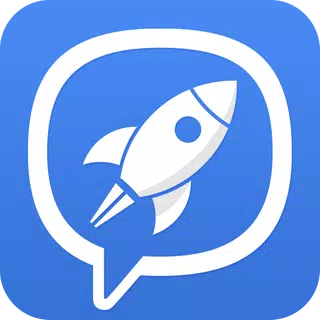 potato APP实时翻译版高速下载89.7MB
potato APP实时翻译版高速下载89.7MB 炮渣漫画最新v2.0版本20.7MB
炮渣漫画最新v2.0版本20.7MB 求带APP手机免流下载184.32MB
求带APP手机免流下载184.32MB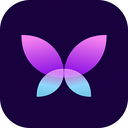 花茶APP安卓版手机下载75.36MB
花茶APP安卓版手机下载75.36MB 喜马拉雅无损音质免费下载121.68MB
喜马拉雅无损音质免费下载121.68MB 海角社区安卓v1.0.1版71MB
海角社区安卓v1.0.1版71MB 趣动漫app纯净版29.3MB
趣动漫app纯净版29.3MB
相关文章
- 诱惑倒计时漫画无遮挡漫画免费阅读01-11
- 不良百货物语漫画免费阅读01-11
- 可爱的家伙漫画免费阅读01-11
- 肉色囚笼漫画韩漫漫画免费阅读01-11
- 我被大佬圈养了在画涯叫什么漫画免费阅读01-11
- 甜蜜困局-honeytrouble漫画免费阅读01-11
- 樱花漫画漫画免费阅读01-11
- 渴望爱火难赖免费全集SVIP漫画免费阅读01-11
- 魔咒漫画未增删看免费漫画全集 漫画漫画免费阅读01-11
- 秘密教学子豪土豪漫画免费阅读01-11
- 狂热痴汉漫画改名什么漫画免费阅读01-11
- 窥视者第一季漫画全集无修漫画免费阅读01-11
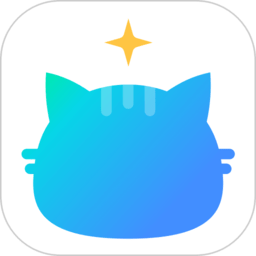 知星2024最新版免费下载
知星2024最新版免费下载
 蜜桃社区免会员修改版 v1.0.0(附无限观看账号)
蜜桃社区免会员修改版 v1.0.0(附无限观看账号) 醒图app免费版2022
醒图app免费版2022 途虎养车手机app
途虎养车手机app 去哪儿旅行2023安卓最新版
去哪儿旅行2023安卓最新版 vpswindows野外高清资源
vpswindows野外高清资源
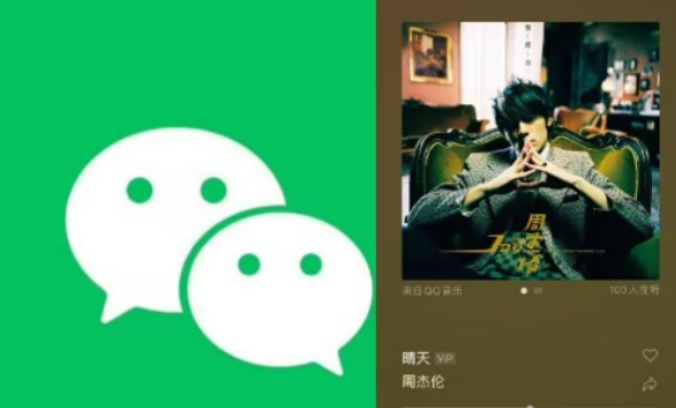
用户评论